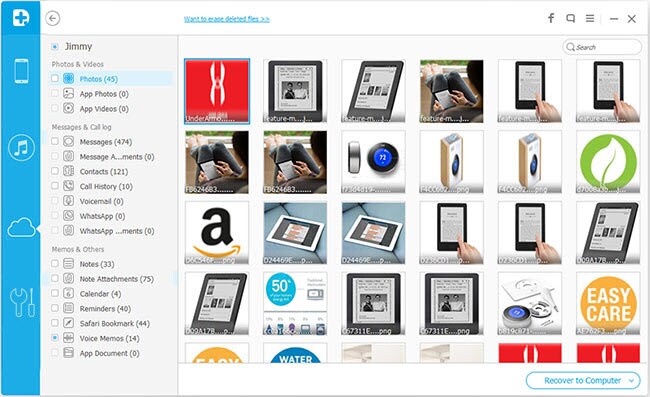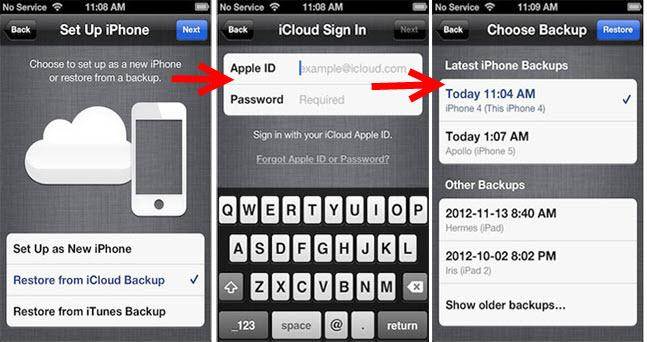सामग्री
- 1 परिचय
-
2 पुनः प्राप्त iCloud डेटा
- 2.1 तस्वीरों को पुनः प्राप्त
- 2.2 ठीक संपर्क
- 2.3 संदेश पुनर्प्राप्त करें
- 2.4 गाने पुनर्प्राप्त करें
- 2.5 वीडियो पुनर्प्राप्त करें
- 2.6 कैलेंडर पुनर्प्राप्त करें
- 2.7 नोट्स पुनर्प्राप्त करें
अपने iOS डिवाइस के लिए iCloud बैकअप फ़ाइल से जानकारी पुनर्प्राप्त करने के लिए की जरूरत है? इससे पहले कि आप इसे डाउनलोड, मैं सुझाव है कि आप सही तरीका यह करने के लिए का चयन करने के लिए चाहते हैं। ICloud से डेटा पुनर्प्राप्त करने के लिए कई तरीके हैं। इसके लिए मेरे शब्द लेना नहीं? निम्नलिखित जानकारी की जाँच करें:
भाग 1। ICloud बैकअप फ़ाइल से डेटा पुनः प्राप्त करने के तरीके
अपने iOS डिवाइस पर कुछ डेटा खो दिया है और iCloud बैकअप फ़ाइल से डेटा पुनः प्राप्त करने के लिए चाहते हैं? या खोया अपने iOS डिवाइस और iCloud बैकअप फ़ाइल से अपनी महत्वपूर्ण व्यक्तिगत डेटा प्राप्त करना चाहते हैं, तो आप उन्हें अन्य फोन या गोलियों के उपयोग के लिए रख सकते हैं? ठीक है, आप अपनी स्थिति के अनुसार iCloud बैकअप फ़ाइल से डेटा पुनः प्राप्त करने के लिए सही रास्ता चुनना चाहिए।
#1 स्थिति: आप अपने iOS डिवाइस पर कुछ डेटा नष्ट कर दिया है और उन्हें वापस मिलता है एक iCloud बैकअप फ़ाइल या बस याद आ रही है कोई स्पष्ट कारण के बिना आपका iOS डिवाइस पर डेटा से करना चाहते हैं।
समाधान: इस स्थिति में, आप अपने iOS डिवाइस के लिए iCloud बैकअप फ़ाइल से डेटा पुनर्स्थापित करना चाहिए। ऐसा करने के लिए, सेटिंग टैप करें > जनरल > रीसेट > मिटाएँ सभी सामग्री और अपने iOS डिवाइस पर सेटिंग्स। और फिर अपने iPhone पर निर्देश के साथ, iCloud बैकअप से पुनर्स्थापित करें चुनें > अपनी iCloud एप्पल ID के साथ साइन इन करें > इसे से डेटा को पुनर्स्थापित करने के लिए एक बैकअप फ़ाइल का चयन।
नोट: ऐसा करने से, वर्तमान में अपने iOS डिवाइस पर सभी डेटा मिट जाएगा। पुराना डेटा आपकी iCloud बैकअप फ़ाइल से अपने iOS डिवाइस के साथ भर जाएगा। यदि आप अपने iOS डिवाइस पर कुछ महत्वपूर्ण डेटा है, तो आप विधि 2 स्थिति में पेश करने के लिए बारी चाहिए।
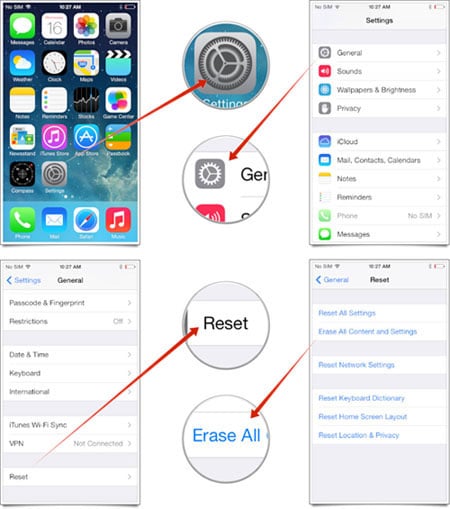
स्थिति #2: मेरे iPhone के परदे से क्षतिग्रस्त है। मैं यह किसी भी अधिक का उपयोग नहीं कर सकते। और मैं एक Android उपकरण के लिए स्विच करने के लिए तैयार हूँ। कैसे मैं iCloud से डेटा पुनर्प्राप्त करते हैं? मैं की जरूरत है पाने के लिए मेरी तस्वीरें, संपर्कों, नोट्स, और पाठ संदेशों से iCloud वापस।
समाधान: मामलों में, कि आप अपने iOS डिवाइस का उपयोग नहीं कर सकते, कहते हैं कि अपने iOS डिवाइस या टूट चोरी की है, आप जिस तरह से एप्पल iCloud से डेटा को पुनर्स्थापित करने के लिए की पेशकश की है का उपयोग करने में सक्षम नहीं होगा। बस इन डेटा चला गया iCloud में चलो। बिलकुल नहीं. IOS (iPhone डेटा रिकवरी) के लिए Wondershare Dr.Fone अपनी iCloud बैकअप फ़ाइल, इन उपयोगी डेटा निकालने के लिए आप स्कैन करने का प्रयास करें। तब के बाद, आप अपने कंप्यूटर के लिए इन डेटा सहेज सकते हैं। चित्र, संपर्कों, वीडियो, गीत, और अधिक के लिए, आप उन्हें अपने Android फोन या गोली के साथ Wondershare MobileGo for Android पर डाल करने में सक्षम हो जाएगा। WhatsApp चैट इतिहास, iMessages, पाठ संदेश के रूप में, आप उन्हें प्रिंट करने योग्य फ़ाइल स्वरूप के रूप में निर्यात कर सकते हैं।
चरण 1। IOS के लिए Wondershare Dr.Fone लॉन्च और "iCloud बैकअप फ़ाइल से पुनर्प्राप्त करें" चुनें।
चरण 2। अपनी iCloud खाते के साथ लॉग ऑन करें और बैकअप फ़ाइल आप डाउनलोड करने की आवश्यकता का चयन। पॉप-अप विंडो में, आप बस आप की जरूरत है डेटा डाउनलोड करने के लिए की जरूरत है। इस वसीयत तुम्हें पता है के बाद से आप समय बचाने के लिए, एक पूरे iCloud बैकअप फ़ाइल बहुत बड़ी है।
चरण 3। तब के बाद, आप प्रोग्राम अपनी iCloud बैकअप स्कैनिंग और श्रेणियों में डेटा सॉर्ट करना है देख सकते हैं। स्कैन करने के बाद, आप डेटा प्रकार बाएं साइडबार में संगत फ़ाइलों या डेटा का पूर्वावलोकन करने के लिए क्लिक कर सकते हैं। वांछित डेटा की जाँच करें और icloud से जानकारी पुनर्प्राप्त करने के लिए ठीक क्लिक करें।
एक कोशिश है करने के लिए परीक्षण संस्करण डाउनलोड करें!

टिप्स एंड ट्रिक्स: यदि आप संपर्कों को खो दिया और संपर्क सभी डेटा एक iCloud बैकअप फ़ाइल से पुनर्स्थापित करने के अलावा iCloud बैकअप फ़ाइल से पुनर्प्राप्त करने के लिए चाहते हैं आप 3 अन्य विकल्प है, सिंक की तरह iCloud से सभी संपर्क जब संपर्क पता पुस्तिका iCloud में शामिल हैं अपने iOS डिवाइस के लिए आप खो दिया है। संपर्क iCloud से पुनर्प्राप्त करने के लिए कैसे की जाँच करें >>
जब कैसे iCloud से डेटा को पुनर्प्राप्त करने के लिए देख रहे हैं, कभी कभी आप डेटा प्रकारों के ध्यान में होना चाहिए। मेरा मतलब है अलग अलग प्रकार के डेटा को पुनः प्राप्त करने के तरीके अलग हैं। तुम भी कैसे iCloud से फ़ाइलें पुनर्प्राप्त करने के लिए कैसे करने के लिए विशिष्ट लेख की जाँच करने के लिए बाएँ नेविगेशन पट्टी क्लिक कर सकते हैं
भाग 2। क्यों लोगों को नफरत iCloud
जब iCloud Steve नौकरियों के द्वारा पेश किया गया था, इसका मतलब है "काम"। यह एक जादुई app कि eradicates सेटिंग्स मेनू और स्वचालन, सब कुछ होता है स्वचालित रूप से बनाने के पक्ष में फ़ाइल सिस्टम के रूप में माना जाता है। हालाँकि, ऐसा लगता है iCloud के आसपास अन्य तरीका बस काम करता है। लोगों को शिकायत के खो डेटा और तृतीय-पक्ष डेवलपर्स ढूँढें यह उनके apps के साथ एकीकृत करने के लिए कठिन है।
- 1. मैं iCloud नफरत करते हैं क्योंकि ज्यादातर जब मैं iCloud में लॉग इन किया है, यह मेरी सभी नए नोट मिट और कुछ भी नहीं या iCloud में कई नोट्स के साथ बदल दिया। मैं बैकअप नोट्स iCloud में करने की कोशिश की, लेकिन यह बेहतर होगा करने के लिए प्रतीत नहीं किया। (आप में और बैकअप फ़ंक्शन मोड़ पर नोटों के साथ हस्ताक्षरित रखने की आवश्यकता हो सकती है)
- 2. iCloud मेरे सभी चित्रों के लिए मेरी नई iMac भेजा प्राप्त नहीं कर सकता
- 3. यह सब समय होता है कि सभी डेटा iCloud बस बस चला गया, उन्हें, बिना किसी उम्मीद के मुताबिक कारणों मिट। वहाँ कोई मौका नहीं इसे वापस पाने के लिए है।
- 4. क्यों एप्पल सिर्फ यह iCloud, पर एक फ़ोल्डर में अपने सभी तस्वीरें है तो मैं आसानी से उन्हें अपने कंप्यूटर पर डाउनलोड करने के लिए कर सकते हैं करने के लिए संभव नहीं कर सकते?
- 5. यदि आप पति या पत्नी, बच्चों, आदि पर एक ही सेब खाते है तब आप सामान एक दूसरे की आपके फोन पर हो रही रखने देगा।
- 6. मेरे पाठ संदेश मेरे सभी बाह्य उपकरणों पर दिखाई दे रहे हैं। आदमी है जो eBay पर मेरे आइपॉड स्पर्श खरीदना था मेरे सभी संदेश पढ़ सकते हैं और जवाब :( [तुम Wondershare SafeEraser का उपयोग करें और अपने iPhone को रीसेट करने की आवश्यकता है]
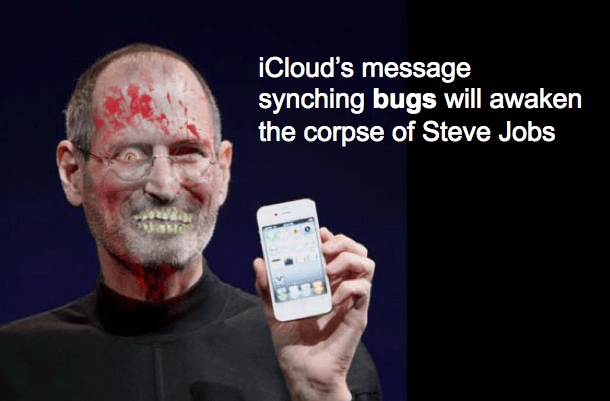
7. यह एक निराशाजनक अनुभव था। यह मेरा कैलेंडर भ्रष्ट, icloud में बार सब गलत थे और मैं अपने अन्य सभी डिवाइस के साथ सिंक्रनाइज़ेशन खो दिया। निराशाजनक। इसे outlook प्रोफ़ाइल दूषित हो और मैं प्रोफ़ाइल की मरम्मत के लिए किया था।
8. के बाद से मैं एक नया iPhone खरीदा मैं iCloud बैकअप फ़ाइल से डेटा को पुनर्स्थापित नहीं कर सकता। जब मैं यह कोशिश की है, संदेश ऊपर, कह रही है "वहाँ पर्याप्त स्थान नहीं है" popped.
9. मैंने पाया iCloud बैकअप बेकार है। तुम देखो, हर दूसरे मुझे मेरे फोन का उपयोग नए डेटा उत्पन्न होता है। अगर मैं कुछ डेटा गुम ढूँढें और मेरे iPhone के साथ एक iCloud बैकअप फ़ाइल पुनर्स्थापित करने का प्रयास करें, मेरे iPhone पर नवीनतम डेटा मिट जाएगा। क्यों एप्पल सिर्फ सभी श्रेणियों में, iCloud में का बैकअप डेटा चुनिंदा एक डेटा को पुनर्स्थापित करने के लिए उपयोगकर्ता की अनुमति सॉर्ट नहीं कर सकते?
भाग 3। आप की अपेक्षा बेहतर iCloud सेवा करते हो?
हालांकि वहाँ रहे हैं के सैकड़ों शिकायत iCloud के बारे में, आप अभी भी बंद करो इसे सही का उपयोग नहीं कर सकते? यह एक उत्कृष्ट सेवा नाइज़ेशन और बैकअप डेटा को होने की उम्मीद है। चलो शिकायत बंद है, लेकिन हम क्या उम्मीद की जा करने के लिए यह बताना। चाहे आप या नहीं वर्तमान iCloud पसंद और क्या आप iCloud किया जा करने के लिए उम्मीद के लिए एक जनमत सर्वेक्षण निम्न है। तुम्हारी आवाज़ सुनी करें!!
और अधिक लेख तुम्हें पसंद हो सकता है
ICloud से पाठ संदेशों को पुनर्प्राप्त करने के लिए 2 तरीके
पाठ संदेश आपके iPhone पर याद कर रहे हैं महत्वपूर्ण खोज? चिंता मत करो, अगर आप अपने iOS डिवाइस iCloud, में सुनिश्चित करने के लिए समर्थन है, तुम सब नष्ट कर दिया गया है या अनुपलब्ध पाठ संदेश iCloud बैकअप फ़ाइल से पुनर्प्राप्त करने के लिए जा रहे हैं। लेकिन आप ऐसा करने से पहले, वहाँ आप अपने iOS डिवाइस पर देखते हैं कि क्या इन हटाए गए ग्रंथों वहाँ अभी भी कर रहे हैं करने के लिए कोशिश कर सकते हैं एक छोटी सी चाल है:
इसे लॉन्च करने के लिए संदेशों को टैप करें। जब विंडो खोलता है, बहुत सही शीर्ष पर नया संदेश चिह्न पर क्लिक करें। क्षेत्र के लिए नया संदेश विंडो में, कि याद आ रही थी संपर्क का नाम लिखें। यदि आप स्पष्ट कैश नहीं किया, शायद आपको ऐसा करने से, आप पाठ संदेश है कि याद कर रहे हैं देख सकते हैं। हालांकि, इस तरह अब भी तुम वापस ग्रंथों प्राप्त नहीं कर सकते, तुम सिर्फ यह देख सकते हैं। या यदि आप उन्हें पुनर्प्राप्त करना चाहते हैं, तो आप iPhone एसएमएस वसूली सॉफ्टवेयर की कोशिश करनी चाहिए।
वैसे भी, अगर आप इन हटाए गए या लापता ग्रंथों रखने के लिए चाहते हैं, आप से iCloud iMessages, एसएमएस, पाठ संदेश ठीक करना चाहिए। नीचे 2 तरीके तुम पर निर्भर कर सकते हैं:
समाधान 1: iOS डिवाइस iCloud बैकअप (आसान है लेकिन सभी मौजूदा डेटा को मिटा देगा) के साथ पुनर्स्थापित करें
पहली बात करने के लिए आ जब ग्रंथों iCloud से उबरने में उल्लेख किया है, आपका मन iCloud बैकअप फ़ाइल से, सही पाठ संदेश बहाल करना होगा? ठीक है, इस कारण है क्यों लोग अपने iOS डिवाइस iCloud के लिए बैकअप है। तथापि, इससे पहले कि आप प्राप्त कार्य के लिए नीचे, मैं तुम्हें ऐसा करने से, सभी वर्तमान में अपने iOS डिवाइस पर मौजूदा डेटा मिट जाएगा कि याद दिलाने के लिए है। इस मामले में, यदि वहाँ रहे हैं कुछ महत्वपूर्ण डेटा, कृपया बैकअप करें या सीधे समाधान 2 जो आपके मौजूदा डेटा को किसी भी प्रभाव नहीं है की कोशिश करो।
चरण 1। टेप करें सेटिंग्स > जनरल > रीसेट > सभी सामग्री और सेटिंग्स को मिटा। (यदि आप कोई पासकोड को स्थापित किया है, तब एक विंडो पॉप अप, आप सही पासकोड दर्ज करें करने के लिए पूछ रहा होगा.)
चरण 2। आपके सभी iOS डेटा मिटा के बाद, विंडो पॉप अप होगा, आप विकल्प iCloud बैकअप से पुनर्स्थापितकी पेशकश। इसे चुनें और iCloud आपके एप्पल id के साथ में साइन करें बैकअप जो अपने वांछित पाठ संदेशों से संपर्क चुनें और अपने iOS डिवाइस के साथ इसे बहाल।
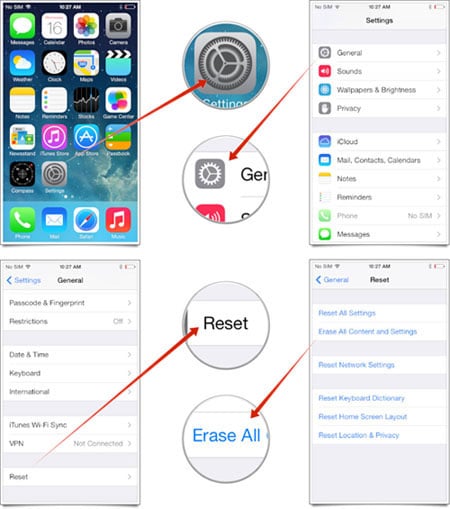
समाधान 2: एक iCloud बैकअप फ़ाइल (सरल, आसान और सीधा) से निकालने के पाठ संदेश
आप केवल पाठ संदेश iCloud बैकअप फ़ाइल से पुनर्प्राप्त करने के लिए अनुमति देने के बजाय, एप्पल एक संपूर्ण iCloud बैकअप फ़ाइल, जो फिर से खो डेटा में परिणाम के साथ अपने iOS डिवाइस को पुनर्स्थापित करने के लिए आप की आवश्यकता है। सौभाग्य से, ठीक है अब आप नया विकल्प-Wondershare Dr.Fone iOS, जो पाठ संदेश मिटा के बिना आपका iOS डिवाइस iCloud बैकअप फ़ाइल से पुनर्प्राप्त होगा के लिए है।

- ग्रंथों और वार्तालापों iCloud बैकअप फ़ाइल से निकालें;
- पाठ संदेश iCloud बैकअप फ़ाइल से मुद्रण योग्य HTML, XML या TXT फ़ाइल के रूप में निर्यात करें
- सभी पाठ संदेश अनुलग्नक सहेजें;
कैसे iMessage/पाठ संदेश iCloud बैकअप से पुनर्प्राप्त करने के लिए 3 कदम गाइड
चरण 1 IOS के लिए Wondershare Dr.Fone आपके कंप्यूटर पर स्थापित करें
आप iOS (Windows) के लिए Wondershare Dr.Fone या Wondershare Dr.Fone iOS (मैक) के लिए डाउनलोड करें और इसे स्थापित कर सकते हैं। बस अपने कंप्यूटर पर ऑपरेटिंग सिस्टम के लिए सही संस्करण डाउनलोड करें। तब के बाद, यह सही दूर लॉन्च।

चरण 2 डाउनलोड iOS डिवाइस पर iCloud बैकअप
ICloud बैकअप फ़ाइल से पुनर्प्राप्त करें, दाईं तरफ टैब क्लिक करें। आपका एप्पल आईडी या iCloud खाते के साथ लॉग ऑन करें। यहाँ Wondershare Dr.Fone iOS के लिए कभी नहीं आपके खाते की जानकारी के किसी भी एकत्र करता है, लेकिन iCloud बैकअप फ़ाइल स्वचालित रूप से आप के लिए प्रदर्शित करें। अगला, iCloud बैकअप जो होता है आपके पाठ संदेशों का चयन और डाउनलोड करने के सही पक्ष पर क्लिक करें। संदेश और संदेश अनुलग्नक डाउनलोड करने के लिए पॉप-अप में, चुनें.

चरण 3 ICloud से संदेश पुनर्प्राप्त करें
चलो कार्यक्रम अपनी iCloud बैकअप फ़ाइल को स्कैन करने के लिए स्कैन करें क्लिक करें। इस प्रक्रिया के दौरान, Wondershare Dr.Fone आपके पाठ संदेशों बाएं साइडबार में संदेशों की श्रेणी में डाल दिया जाएगा। सभी संदेश अनुलग्नक संदेश अनुलग्नकमें डाल दिया जाएगा। आप बाईं साइडबार सभी संदेशों और अनुलग्नकों के संदेश का पूर्वावलोकन करने के लिए क्लिक कर सकते हैं। और संदेश iCloud बैकअप से पुनर्प्राप्त करने के लिए ठीक क्लिक करें।
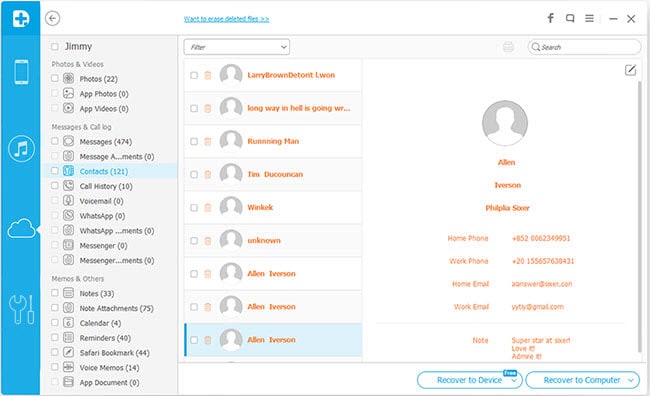
ICloud से गाने को पुनर्प्राप्त करने के लिए कैसे
पता नहीं कैसे गाने iCloud से पुनर्प्राप्त करने के लिए? हालांकि विपरीत संपर्कों, कैलेंडर, चित्र और वीडियो कैमरा रोल में iCloud बैकअप में समर्थित हैं, गाने अभी भी iCloud से भी है, लेकिन एक अलग रास्ता में बरामद किया जा सकता। सभी iTunes की दुकान या App की दुकान में अपनी खरीदी गाने पर iCloud भी बच रहे हैं। तुम गलती से संगीत को हटाने के बाद, आप उन्हें फिर से डाउनलोड करके iCloud से संगीत पुनर्प्राप्त कर सकते हैं। यहाँ कदम हैं:
चरण 1। Wi-Fi के साथ अपने iOS डिवाइस कनेक्ट करें, नेटवर्क बनाने यकीन है कि स्थिर है;
चरण 2। ITunes स्टोर app अपने iOS डिवाइस पर टैप करें
चरण 3। आपका एप्पल आईडी के साथ लॉग ऑन करें और "अधिक" विंडो के तल पर प्रेस।
चरण 4। खरीदा ' टैब क्लिक करें और संगीतका चयन करें। और फिर सभी अपने एप्पल आईडी के साथ खरीदा गाने की एक सूची प्रकट होगा। इसे फिर से डाउनलोड करने के लिए प्रत्येक गीत के आगे डाउनलोड बटन पर क्लिक करें।
इस गाने को iCloud से पुनर्प्राप्त करने के लिए कैसे है। इसे पुनर्प्राप्त करें संपर्कों, तस्वीरें, कैलेंडर, नोट्स, और iCloud से संदेशों से काफी अलग है। और यह केवल काम करता है iTunes के लिए गीत खरीदा। अगर कुछ खो गया गीत iTunes स्टोर से खरीदी नहीं कर रहे हैं, आप Wondershare Dr.Fone iOS लापता गीतों सीधे आपका iOS डिवाइस से पुनर्प्राप्त करने के लिए प्रयास करना चाहिए।
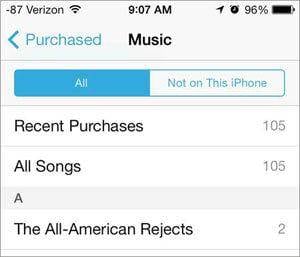
रिकॉर्डेड या वीडियो खरीदे iCloud से पुनर्प्राप्ति कैसे करें
आपने गौर किया हो सकता है कि iTunes स्टोर से खरीदी और अपने द्वारा दर्ज की गई वीडियो में अलग अलग स्थानों में सहेजे जाते हैं। रिकॉर्ड वीडियो कैमरे में रोल कहाँ बोले तस्वीरें हैं, बच रहे हैं। ICloud बैकअप में कैमरा रोल में वीडियो समर्थित हो सकते हैं। तथापि, ख़रीदा गया वीडियो iCloud बैकअप करने के लिए, लेकिन खरीदा भंडारण में का बैकअप हो नहीं कर सकता। सौभाग्य से, दोनों दर्ज की और वीडियो खरीदे iCloud से पुनर्प्राप्त करने योग् य होते हैं। नीचे दिए गए विवरण की जाँच करें:
भाग 2। वीडियो खरीदे iCloud से पुनर्प्राप्त करें
यदि आपके खो वीडियो इन खरीदी iTunes की दुकान या App की दुकान से कर रहे हैं, आप उन्हें iCloud भंडारण से भी पुनर्प्राप्त कर सकते हैं। यहाँ कदम हैं:
चरण 1। Wi-Fi के साथ अपने iOS डिवाइस कनेक्ट करें, नेटवर्क बनाने यकीन है कि स्थिर है;
चरण 2। नल iTunes स्टोर app पर आपके iPhone, iPad, या iPod स्पर्श और अधिक विंडो के निचले भाग पर टैप करें।
चरण 3। अपने एप्पल id के साथ लॉग ऑन करें खरीदा ' टैब क्लिक करें और फिल्मों या टीवी शोका चयन करें। यह आपकी डिवाइस के लिए redownload करने के लिए प्रत्येक वीडियो के पास छोटे बादल पर क्लिक करें। यह बात है।
कैलेंडर iCloud से पुनर्प्राप्ति कैसे करें
"मैं मेरे iPhone पर मेरे कैलेंडर हटाया है। इसमें मेरे सभी अपॉइंटमेंट्स, मीटिंग्स और अन्य अनुसूची। मैं ऊपर मेरे iPhone के लिए iCloud समर्थन किया था। वहाँ मेरे कैलेंडर प्रपत्र iCloud को पुनर्प्राप्त करने के लिए एक मौका है? कृपया मदद करो।"
कैलेंडर में व्यस्त लोगों के लिए विशेष रूप से लोगों के लिए बहुत महत्वपूर्ण है। जब कभी कभी तुम एक घटना को नष्ट करने का मतलब है, तथापि, आप पूरे कैलेंडर को हटाने हो सकता है। यदि आप अपने iOS डिवाइस, या तो के लिए iTunes या iCloud, ऊपर समर्थित है इस स्थिति में, आप कैलेंडर रिकवरी प्रदर्शन कर सकते हैं। बाद में, मैं 2 सरल तरीके कैसे कैलेंडर iCloud से पुनर्प्राप्त करने के लिए आप के साथ साझा करेंगे:
1 समाधान। चुनिंदा पुनर्प्राप्त करें कैलेंडर iCloud से
यदि आप अपने iOS डिवाइस के साथ एक पुराने iCloud बैकअप फ़ाइल को पुनर्स्थापित करने के लिए नहीं चाहते, तो आप कैलेंडर iCloud से वसूली करने के लिए iOS (डेस्कटॉप सॉफ्टवेयर) के लिए Wondershare Dr.Fone पर निर्भर कर सकते हैं। नीचे सरल चरणों रहे हैं।
चरण 1 IOS के लिए Wondershare Dr.Fone आपके कंप्यूटर पर स्थापित करें
डाउनलोड iOS (Windows) के लिए Wondershare Dr.Fone या iOS (मैक) के लिए Wondershare Dr.Fone। यह आपके कंप्यूटर पर स्थापित और यह प्रक्षेपण। मुख्य विंडो में, पिछले टैब "iCloud बैकअप फ़ाइल से पुनर्प्राप्त करें" पर क्लिक करें।

चरण 2 डाउनलोड iCloud बैकअप
आपका एप्पल आईडी में मुख्य विधवा के साथ अपनी iCloud खाते में साइन इन करें। और फिर इस प्रोग्राम का पता लगाने और सभी अपनी iCloud बैकअप फ़ाइलें एक-से-एक प्रदर्शित करेगा। एक है कि आपके कैलेंडर जिसे आप पुनर्प्राप्त करें और इसे डाउनलोड करने के लिए चाहते हैं चुनें। पॉप-अप विंडो में, आप केवल कैलेंडर और अनुस्मारक डाउनलोड करने के लिए चुन सकते हैं।

चरण 3 कैलेंडर iCloud से पुनर्प्राप्त करें
कार्यक्रम निकालने के कैलेंडर iCloud बैकअप जो आप डाउनलोड की है से जाने के लिए स्कैन करें क्लिक करें। प्रक्रिया के दौरान, आप सभी फ़ाइलें श्रेणी में हल कर रहे हैं देख सकते हैं। आप बाईं साइडबार में आपको मिल गया है कैलेंडर का पूर्वावलोकन करने के लिए कैलेंडर क्लिक कर सकते हैं। और तब, ठीक होने में आपके कंप्यूटर के लिए फ़ाइल निर्यात करें क्लिक करें।
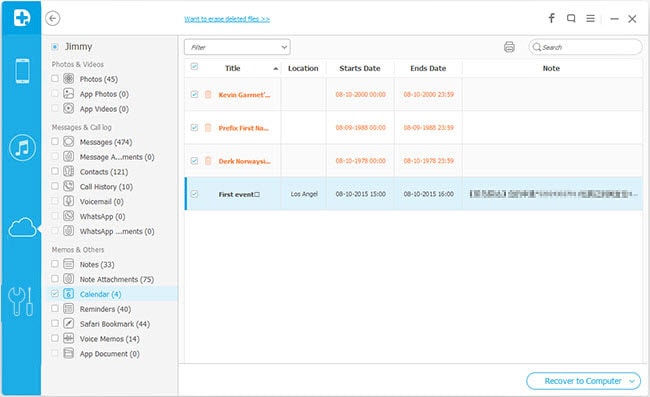
समाधान 2। IOS डिवाइस कैलेंडर को पुनर्प्राप्त करने के लिए पुनर्स्थापित करें
अपने iOS डिवाइस के साथ जो होता है की जरूरत है आप कैलेंडर iCloud बैकअप को पुनर्स्थापित करने के लिए कैलेंडर iCloud से पुनर्प्राप्त करने के लिए एक और रास्ता है। हालांकि मैं पसंद नहीं है इस तरह की सलाह देते हैं, कई लोग अभी भी इसे पसंद करते हैं। सब के बाद, यह आधिकारिक रास्ते से iCloud कैलेंडर, संपर्कों, सेटिंग्स, कैमरा रोल, आदि में फ़ाइलें पुनर्प्राप्त करने के लिए है।
चरण 1। अपने iOS डिवाइस के साथ नेटवर्क, एक स्थिर नेटवर्क कनेक्ट।
चरण 2। IPhone, iPad या आइपॉड पर, टेप करें सेटिंग्स > जनरल > रीसेट > मिटाएँ सभी सामग्री और सेटिंग्स। यह आप अपने iOS डिवाइस पर सभी डेटा मिटाने के लिए कुछ सेकंड ले जाएगा।
चरण 3। अपने iOS डिवाइस पर सभी डेटा मिटा के बाद, एक नई विंडो, आप अपनी डिवाइस को पुनर्स्थापित करने के लिए अनुमति चबूतरे। ICloud बैकअप से पुनर्स्थापित करें चुनें। ICloud आपके एप्पल id के साथ में साइन करें ICloud बैकअप फ़ाइलें सूची में से, आप की जरूरत है और अपने iOS डिवाइस के साथ इसे पुनर्स्थापित बैकअप चुनें।
ICloud से पुनर्प्राप्त नोट्स - 2 तरीके पर आपका हाथ हो रहे हैं
कभी कभी, आप नोट्स अपने iPhone, आइपॉड, और iPad से अनजाने में नष्ट हो सकता है, जैसे स्थिति मैं कैसे iPhone से नोटों को नष्ट करने में उल्लेख किया है। इस स्थिति में, आप नोट्स खोया से परहेज iCloud नियमित रूप से, करने के लिए अपने नोट् स बैकअप चाहिए। जब भी आप अपने नोट्स गुम हैं खोजने, आप नोट्स iCloud बैकअप से पुनर्प्राप्त कर सकते हैं। नीचे कैसे नोट्स iCloud से पुनर्प्राप्त करने के लिए 2 तरीके हैं।
1 समाधान। नोट्स से iCloud अपने iOS डिवाइस के साथ iCloud बैकअप पुनर्स्थापित करने से पुनर्प्राप्त करें
यदि आप अपने iPhone ऊपर समर्थित है, iPad, या iPod में हाल ही में, तो आप अपने नोट्स के साथ iCloud को नोटों से iCloud अपने iOS डिवाइस के साथ iCloud बैकअप पुनर्स्थापित करने से पुनर्प्राप्त कर सकते हैं। आपको पता होना चाहिए कि iCloud 3 सबसे हाल ही में बैकअप बनाए रखता है, सुनिश्चित करने के जो आपके नोट्स शामिल हैं बैकअप में सबसे हाल ही में तीन बैकअप है।
चरण 1। अपने iOS डिवाइस के साथ एक स्थिर नेटवर्क कनेक्ट।
चरण 2। आपकी डिवाइस पर, टेप करें सेटिंग्स > जनरल > रीसेट > मिटाएँ सभी सामग्री और सेटिंग्स।
चरण 3। अपने iOS डिवाइस पर सभी डेटा मिटा के बाद जब एक नए विंडो को चबूतरे, पुनर्स्थापना बैकअप iCloud से चुनें। ICloud आपके एप्पल id के साथ में साइन करें ICloud बैकअप सूची में, आप की जरूरत है और अपने iOS डिवाइस के साथ इसे पुनर्स्थापित बैकअप चुनें।
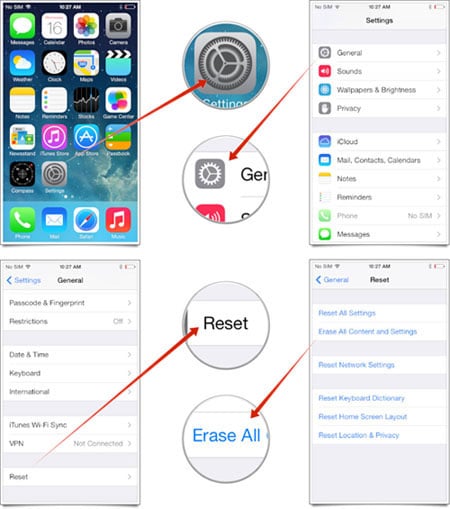
समाधान 2। नोट्स से iCloud iCloud बैकअप से नोट निकालने से पुनर्प्राप्त करें
नोटों से iCloud बहाल करने के नोट्स iCloud से पुनर्प्राप्त करने के लिए एक व्यापक रूप से अनुप्रयुक्त तरीका है। हालाँकि, आपने गौर किया हो सकता है जब आप पुनर्स्थापित करें, अपने iPhone पर सभी डेटा क्या iPad या आइपॉड मिट जाएगा कि। यह कोई फर्क नहीं पड़ता अगर आप अपने iOS डिवाइस पर महत्वपूर्ण डेटा नहीं है। यदि आप नोट्स iCloud बैकअप से पुनर्प्राप्त और भी वर्तमान महत्वपूर्ण डेटा रखने के लिए चाहते हैं, हालांकि, तो आप एक दुविधा का सामना करना है। सौभाग्य से, अब आप Wondershare Dr.Fone के लिए iOS (एक डेस्कटॉप उपकरण) नोट्स iCloud बैकअप महत्वपूर्ण नोट्स की बचत से, निकालने के लिए आपके कंप्यूटर के लिए उपयोग कर सकते हैं। नीचे 3 सरल चरणों रहे हैं।
चरण 1 IOS के लिए Wondershare Dr.Fone आपके कंप्यूटर पर स्थापित करें
आप iOS (Windows) के लिए Wondershare Dr.Fone या Wondershare Dr.Fone iOS (मैक) के लिए डाउनलोड करें और इसे स्थापित कर सकते हैं। बस अपने कंप्यूटर पर ऑपरेटिंग सिस्टम के लिए सही संस्करण डाउनलोड करें। तब के बाद, यह सही दूर लॉन्च।

चरण 2 डाउनलोड iCloud बैकअप
ICloud बैकअप फ़ाइल से पुनर्प्राप्त करें, दाईं तरफ टैब क्लिक करें। आपका एप्पल आईडी या iCloud खाते के साथ लॉग ऑन करें। यहाँ Wondershare Dr.Fone iOS के लिए कभी नहीं आपके खाते की जानकारी के किसी भी एकत्र करता है, लेकिन iCloud बैकअप फ़ाइल स्वचालित रूप से आप के लिए प्रदर्शित करें। अगला, चुनें जो आपके नोट्स शामिल iCloud बैकअप और डाउनलोड करने के सही पक्ष पर क्लिक करें। नोट्स , डाउनलोड करने के लिए पॉप-अप में, चुनें.
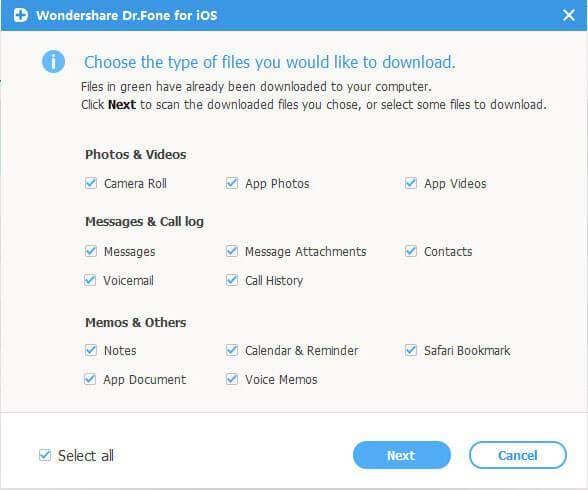
चरण 3 नोट्स iCloud से पुनर्प्राप्त करें
चलो कार्यक्रम अपनी iCloud बैकअप फ़ाइल को स्कैन करने के लिए स्कैन करें क्लिक करें। इस प्रक्रिया के दौरान, Wondershare Dr.Fone अपने नोट्स बाएं साइडबार में नोट की श्रेणी में डाल दिया जाएगा। आप बाईं साइडबार सभी नोटों का पूर्वावलोकन करने के लिए क्लिक कर सकते हैं। और नोट्स iCloud बैकअप से पुनर्प्राप्त करने के लिए ठीक क्लिक करें। पॉप-अप में, आप अपने iOS डिवाइस के लिए सही करने के लिए अपने कंप्यूटर के लिए नोट्स को पुनर्प्राप्त करने के लिए चुन सकते हैं।
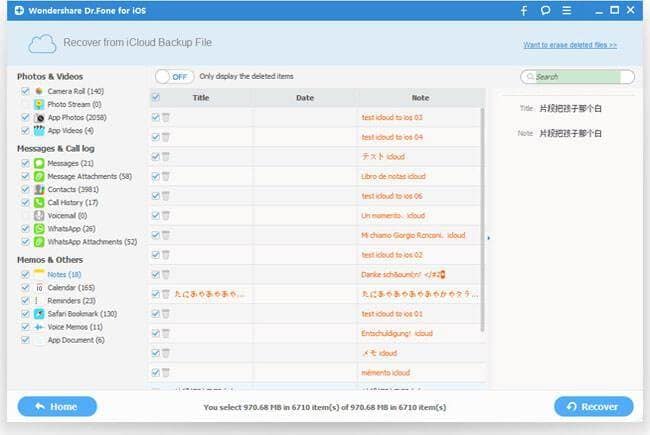
टिप्स एण्ड ट्रिक्स कैसे नोट्स सुरक्षित रखने के लिए
ICloud मिटाने से बचने के लिए कैसे iOS डिवाइस पर आपके नोट्स: अपनी iCloud iPhone, iPad, या आइपॉड पर अपने नोट्स मिटाता है क्योंकि ज्यादातर तुम में हस्ताक्षरित iCloud रखा नहीं किया। यदि आप जब भी आप अपने iOS डिवाइस पर आपके नोट्स अद्यतन में, तो हस्ताक्षरित iCloud रखने के, वे iCloud में भी अद्यतन हो जाएगा।
बैकअप नोट्स: iCloud के अलावा, कुछ ईमेल खाते आप अपने iOS डिवाइस पर आपके नोट्स app से ईमेल खातों के लिए आइटम्स को सिंक्रनाइज़ करने के लिए अनुमति देता है। बाद में आप इन मदों पर मैक ओएस एक्स में या नोट्स फ़ोल्डर में नोट्स app में आपके ईमेल क्लाइंट में देख सकते हैं। इस मामले में, यह ईमेल खातों, सही करने के लिए नोट को वापस करने के लिए एक बुरा विचार नहीं है?